快速绘制级配曲线1
级配曲线的快速绘制
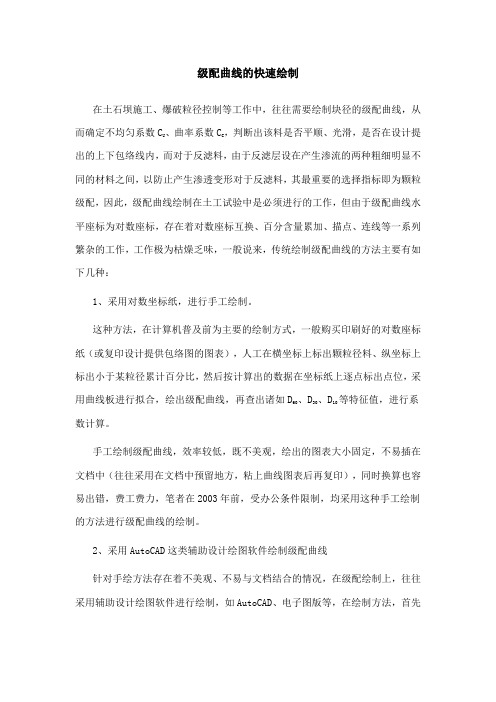
级配曲线的快速绘制在土石坝施工、爆破粒径控制等工作中,往往需要绘制块径的级配曲线,从而确定不均匀系数CU 、曲率系数CC,判断出该料是否平顺、光滑,是否在设计提出的上下包络线内,而对于反滤料,由于反滤层设在产生渗流的两种粗细明显不同的材料之间,以防止产生渗透变形对于反滤料,其最重要的选择指标即为颗粒级配,因此,级配曲线绘制在土工试验中是必须进行的工作,但由于级配曲线水平座标为对数座标,存在着对数座标互换、百分含量累加、描点、连线等一系列繁杂的工作,工作极为枯燥乏味,一般说来,传统绘制级配曲线的方法主要有如下几种:1、采用对数坐标纸,进行手工绘制。
这种方法,在计算机普及前为主要的绘制方式,一般购买印刷好的对数座标纸(或复印设计提供包络图的图表),人工在横坐标上标出颗粒径料、纵坐标上标出小于某粒径累计百分比,然后按计算出的数据在坐标纸上逐点标出点位,采用曲线板进行拟合,绘出级配曲线,再查出诸如D60、D30、D10等特征值,进行系数计算。
手工绘制级配曲线,效率较低,既不美观,绘出的图表大小固定,不易插在文档中(往往采用在文档中预留地方,粘上曲线图表后再复印),同时换算也容易出错,费工费力,笔者在2003年前,受办公条件限制,均采用这种手工绘制的方法进行级配曲线的绘制。
2、采用AutoCAD这类辅助设计绘图软件绘制级配曲线针对手绘方法存在着不美观、不易与文档结合的情况,在级配绘制上,往往采用辅助设计绘图软件进行绘制,如AutoCAD、电子图版等,在绘制方法,首先采用计算器或Excel等工具将各包括图表、粒径等在内的数据换算成对数坐标,然后采用直线、偏移等命令绘出对数座标图,通过手绘曲线命令绘出级配曲线。
这种方法,克服了手绘级配曲线不易与文档结合的不足(可采用复制、粘贴或专用转换软件),具有精度高、任意放大和缩小的特点,但存在着需到对数坐标互换、百分含量累加、描点以及连线一系列繁杂的步骤,效率也较低,笔者在2004年,由于需向设计单位报送坝料级配曲线电子版,主要就采用AutoCAD这种方式进行绘制级配曲线。
EXCEL2010制作颗粒级配曲线(图文说明)
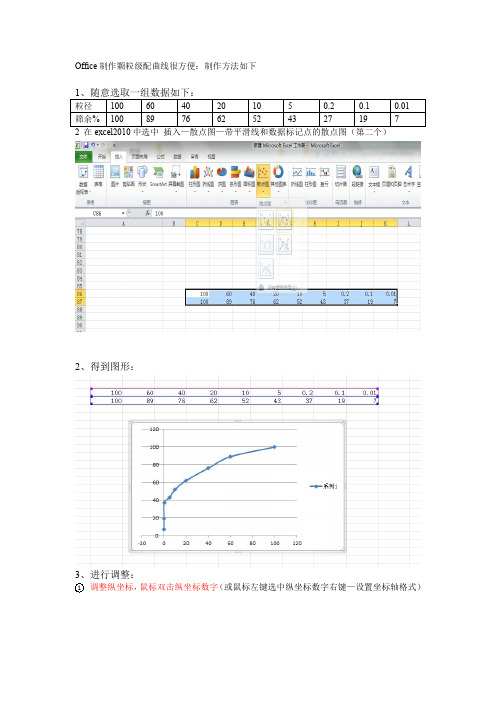
Office制作颗粒级配曲线很方便:制作方法如下
1、随意选取一组数据如下:
粒径1006040201050.20.10.01
筛余%100897662524327197
2在excel2010中选中插入—散点图—带平滑线和数据标记点的散点图(第二个)
2、得到图形:
3、进行调整:
1调整纵坐标,鼠标双击纵坐标数字(或鼠标左键选中纵坐标数字右键—设置坐标轴格式)
修改“坐标轴选项”如下:
修改“线条颜色”改为:实线,颜色选择黑色;修改“线型”为0.25磅。
2调整横坐标,双击横坐标数字
修改坐标轴选项如下:
修改“线条颜色”改为:实线,颜色选择黑色;修改“线型”为0.25磅。
3修改曲线双击选中蓝色曲线依次修改如下:修改“数据标记选项”
修改数据标记填充:
修改“线条线条颜色”为实线黑色;修改“线型”宽度为1.25磅;
修改“标记颜色”为实线黑色;修改“标记线样式”为1磅。
得下图:
4修改图框,鼠标双击图框内部,菜单栏出现如下,在图表布局中选第三个;得到下图:
删除直线,鼠标选中改直线按delete键删除
修改线条,鼠标双击图框内中线条,“线型”全改为实线黑色
5修改坐标轴标题得下图:
完成!。
excel2010制作颗粒级配曲线(图文说明)
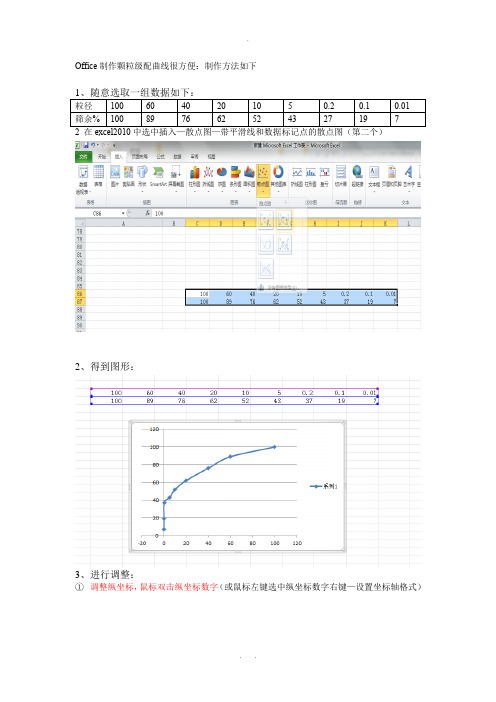
Office制作颗粒级配曲线很方便:制作方法如下
2、得到图形:
3、进行调整:
①调整纵坐标,鼠标双击纵坐标数字(或鼠标左键选中纵坐标数字右键—设置坐标轴格式)
修改“坐标轴选项”如下:
修改“线条颜色”改为:实线,颜色选择黑色;修改“线型”为0.25磅。
②调整横坐标,双击横坐标数字
修改坐标轴选项如下:
修改“线条颜色”改为:实线,颜色选择黑色;修改“线型”为0.25磅。
③修改曲线双击选中蓝色曲线依次修改如下:修改“数据标记选项”
修改数据标记填充:
修改“线条线条颜色”为实线黑色;修改“线型”宽度为1.25磅;
修改“标记颜色”为实线黑色;修改“标记线样式”为1磅。
得下图:
④修改图框,鼠标双击图框内部,菜单栏出现如下,在图表布局中选第三个;
得到下图:
删除直线,鼠标选中改直线按delete键删除
修改线条,鼠标双击图框内中线条,“线型”全改为实线黑色
⑤修改坐标轴标题得下图:
完成!。
如何绘制级配颗粒曲线
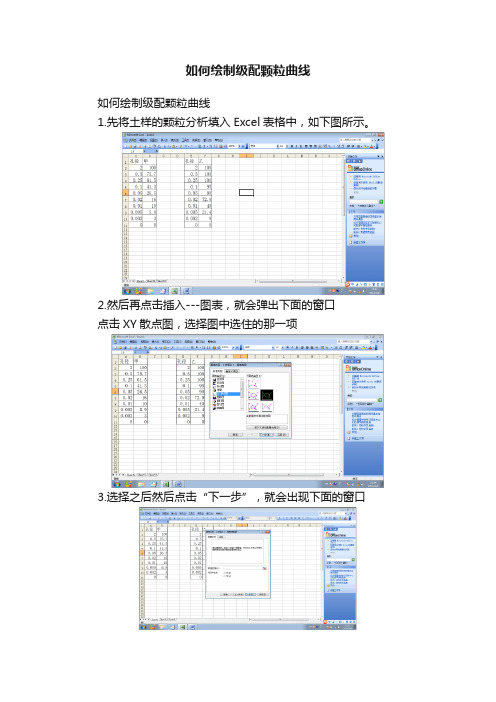
如何绘制级配颗粒曲线
如何绘制级配颗粒曲线
1.先将土样的颗粒分析填入Excel表格中,如下图所示。
2.然后再点击插入---图表,就会弹出下面的窗口
点击XY散点图,选择图中选住的那一项
3.选择之后然后点击“下一步”,就会出现下面的窗口
4.然后点击数据区域的右边的拾取按钮,然后拾取你所需要的数据,如图中
虚线框就是选择的区域,如果是两个土样,就要点击“系列”,在系列里面添加,如图所示
5.选取完之后点击“下一步”,将会出现下图所示的窗口,然后就填写“标题”,
“x轴表示的名称”,“y轴表示的名称”,然后再点击网格线,把主要网格线和次要网格线全部勾选,如图
6.然后点击“下一步”再点击“完成”
7.然后用鼠标在X轴附近点击右键,点击坐标格式,然后点击刻度,框选对
数刻度,数值次序反转框和数值轴交于最大值,如图所示
8.同样的方法点击Y轴坐标格式,进行修改,纵轴不需要框选对数对数刻度
那一栏。
矿料级配曲线的绘制方
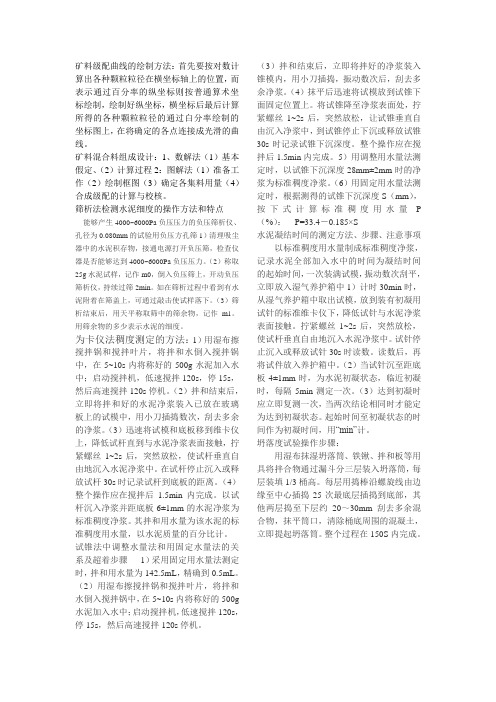
矿料级配曲线的绘制方法:首先要按对数计算出各种颗粒粒径在横坐标轴上的位置,而表示通过百分率的纵坐标则按普通算术坐标绘制,绘制好纵坐标,横坐标后最后计算所得的各种颗粒粒径的通过白分率绘制的坐标图上,在将确定的各点连接成光滑的曲线。
矿料混合料组成设计:1、数解法(1)基本假定、(2)计算过程2:图解法(1)准备工作(2)绘制框图(3)确定各集料用量(4)合成级配的计算与校核。
筛析法检测水泥细度的操作方法和特点能够产生4000~6000Pa负压压力的负压筛析仪、孔径为0.080mm的试验用负压方孔筛1)清理吸尘器中的水泥积存物,接通电源打开负压筛,检查仪器是否能够达到4000~6000Pa负压压力。
(2)称取25g水泥试样,记作m0,倒入负压筛上,开动负压筛析仪,持续过筛2min。
如在筛析过程中看到有水泥附着在筛盖上,可通过敲击使试样落下。
(3)筛析结束后,用天平称取筛中的筛余物,记作m1。
用筛余物的多少表示水泥的细度。
为卡仪法稠度测定的方法:1)用湿布擦搅拌锅和搅拌叶片,将拌和水倒入搅拌锅中,在5~10s内将称好的500g水泥加入水中;启动搅拌机,低速搅拌120s,停15s,然后高速搅拌120s停机。
(2)拌和结束后,立即将拌和好的水泥净浆装入已放在玻璃板上的试模中,用小刀插捣数次,刮去多余的净浆。
(3)迅速将试模和底板移到维卡仪上,降低试杆直到与水泥净浆表面接触,拧紧螺丝1~2s后,突然放松,使试杆垂直自由地沉入水泥净浆中。
在试杆停止沉入或释放试杆30s时记录试杆到底板的距离。
(4)整个操作应在搅拌后1.5min内完成。
以试杆沉入净浆并距底板6±1mm的水泥净浆为标准稠度净浆。
其拌和用水量为该水泥的标准稠度用水量,以水泥质量的百分比计。
试锥法中调整水量法和用固定水量法的关系及超着步骤1)采用固定用水量法测定时,拌和用水量为142.5mL,精确到0.5mL。
(2)用湿布擦搅拌锅和搅拌叶片,将拌和水倒入搅拌锅中,在5~10s内将称好的500g 水泥加入水中;启动搅拌机,低速搅拌120s,停15s,然后高速搅拌120s停机。
教程:用excel画颗粒级配曲线
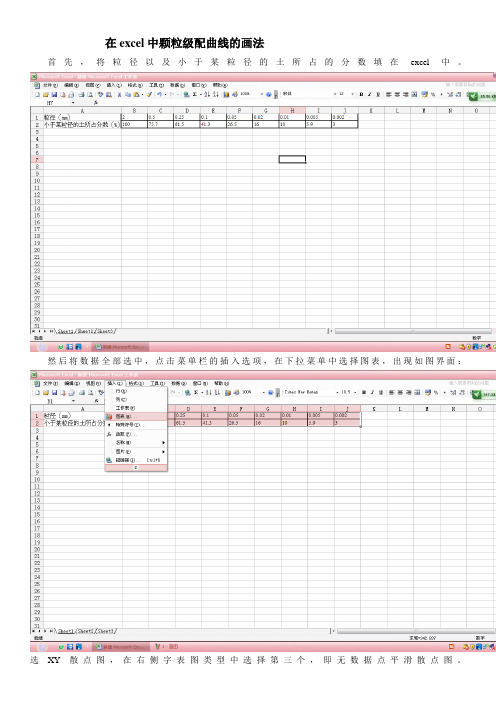
在excel中颗粒级配曲线的画法
首先,将粒径以及小于某粒径的土所占的分数填在excel中。
然后将数据全部选中,点击菜单栏的插入选项,在下拉菜单中选择图表,出现如图界面:选XY散点图,在右侧字表图类型中选择第三个,即无数据点平滑散点图。
接下来点击下一步,这一界面不用管,直接点下一步,
在标题中输入图表标题,X轴Y轴标示量,选中网格线选项卡,都打上对号,然后直接点完成,记得到大致曲线。
接下来右击X轴选择坐标轴格式,
在刻度选项卡中设置数值,根据实际情况选择,Y轴同理。
这样就得到完整的颗粒级配曲线图了。
怎样绘制级配曲线

1 引言众所周知,微软公司的Word软件在文字处理方面功能强大,已广泛应用于科学研究的各个领域。
但Word本身不具备数据运算功能,绘图功能也有限。
Matlab 是MathWorks公司推出的一套高性能的数值计算和可视化软件。
它是一个高度集成的系统,集科学计算、图像处理、声音处理于一体,具有极高的编程效率。
如何把Matlab的数值处理和绘图功能与Word结合起来,扩展Word的功能,使二者能协调地进行工作,本文将就此问题作一探讨(以Matlab 6.5和Word 2002为例)。
在土工试验的数据处理过程中,经常需要用图形法来描述试验结果,然后通过查图法来求得所需试验参数,例如在土的颗粒分析试验中,需要绘制级配曲线来确定土料的限制粒径和有效粒径以及,从而计算土的不均匀系数和曲率系数;在土的击实试验中,需要用击实曲线来体现试验结果,通过查图找出最大干密度和最优含水率;在土的三轴试验中,需要绘制摩尔圆来确定土的凝聚力C和内摩擦角φ。
以前的处理方法是手工绘制或使用EXCEL工具中的图表功能,但是仅局限于其图形功能,而不能进行数值计算,相应的数值计算则需要人工进行。
MATLAB不仅提供了图形功能,还增加了计算功能,使数据处理工作进一步简化。
2 Matlab 和 Word 的链接2.1 安装Matlab Notebook有两种方法:一种是从Matlab系统中安装:首先启动Matlab 6.5,在命令窗口运行函数命令“notebook -setup”(中间有一空格)。
回车后命令窗口出现如下提示:>> Notebook -setupWelcome to the utility for setting up the MATLAB Notebook for interfacing MATLAB to Microsoft Word(欢迎建立Matlab Notebook与Word的公用程序)Choose your version of Microsoft Word:(选择你所使用的Word版本)[1]Microsoft Word 97[2]Microsoft Word 2OOO[3]Microsoft Word 2002(XP)[4]Exit,making no changesMicrosoft Word Version:3(我们这里选择3)然后命令窗口出现如下提示:Notebook setup is complete.(Matlab Notebook安装完成)另一种方式是把C:\Matlab6p5\notebook\pc\M_book.dot文件直接拷贝到C:\Program Files\Microsoft office\office 10\2052目录下。
用origin 9 画路基填料颗粒级配曲线

用origin 9 画土颗粒级配曲线
1、输入横纵坐标的数据
2、选中“line+symbol”,生成图
3、双击上图中的横坐标轴,并按照下图,将对话框中用粗线圈出的参数做出修改,然后单击“apply”,再单击“ok”,生成新图。
4、双击上图中的纵坐标轴,并按照下图,将对话框中用粗线圈出的参数做出修改,然后单击“apply”,再单击“ok”,生成新图。
5、然后通过教材P97的贴纸上的方法将坐标轴中的上方的横坐标和右方的纵坐标添加上
6、双击Graph 图表坐标轴,找到Grid Lines,其中有Major Grid Or Minor Grid,即主网格和次网格。
(教材的P81有讲解)。
- 1、下载文档前请自行甄别文档内容的完整性,平台不提供额外的编辑、内容补充、找答案等附加服务。
- 2、"仅部分预览"的文档,不可在线预览部分如存在完整性等问题,可反馈申请退款(可完整预览的文档不适用该条件!)。
- 3、如文档侵犯您的权益,请联系客服反馈,我们会尽快为您处理(人工客服工作时间:9:00-18:30)。
使用excel绘制级配曲线
笔者从事水利工程建筑施工,建筑软件主要以工民建为主进行开发,很少有水利工程专用软件,在土石坝施工、爆破粒径控制等工作中,往往需要绘制块径的级配曲线,但由于级配曲线水平座标为对数座标,如采用手工绘制(笔者在2004年以前均采用手工绘制)存在着对数座标互换、百分含量累加、描点、连线等一系列繁杂的工作,工作极为枯燥乏味,经过摸索,电子表格自动计算及图表功能,完全能够绘制满足工程需要的级配曲线,且具有简单、直观、操作方便的特点,现以Excle2003为例,将绘制方法介绍如下:一般而言,一个完整的级配曲线,应有上包络线、下包络线、取样线、粒径及小于某料径含量累计百分比等图元,其中上包络线、下包络线由设计单位根据施工需要经计算而得出的级配曲线,可将其数据直接运用来绘制级配曲线,而小于某粒径含量百分比是经实验、称量及计算获得,对于具体实验过程及计算,在此不再多简介,形成的数据如图1:
图1 数据组织
点击工具栏中的“插入图表”命令(或菜单中的“插入/图表”),弹出图表向导,选择标准类型中的“XY散点图”,在子图表类型中选择“平滑线散点图”。
见图2 点击下一步,显出图表源数据步骤,选择“系列”选项卡,在系列中,点击“添加”,在右侧的名称中输入“取样线”,X值为粒径,点击在图1中的格区域B1:Q1,Y值为小于某粒径累计百分比,点击在图1中的格区域C2:Q2,这样,我们可能在系列文本框中看到“取样线”,同时在预览框中看到取样线及图例,如图3。
图2 图表类型图3 源数据
点击下一步,在标题选项卡中,图表标题中输入“××料级配曲线”,在数值(x)文本框中输入“粒径(mm)”,在数值(Y)文本框中输入“小于某粒径含量累计百分比(%)”;在网格线选项卡中,勾选主要网格线及次要网格线,如图4、图5。
图4 标题选项卡图5网格线选项卡
点击完成,绘制的图表见图6
图6 初步画出的级配曲线
但上述绘制的曲线,并不是我们所要的级配曲线,需进行必要的调整
在图6中,用鼠标点在X轴上,点击右键,选择“坐标轴格式”,在图案选项卡中,可以对样式、颜色、粗细进行设置,在刻度选项卡中,最小值设置为0.001,最大值设置为1000,主要刻度单位设置为10,次要刻度单位设置为10,数值(Y)轴交叉设置为1000,将对数刻度、数值次序反选复选框选中,如图7、图8。
图7 图案选项卡图8 X轴刻度选项卡
用鼠标点在Y轴上,点击右键,选择“坐标轴格式”,在刻度选项卡中,最小值设置为0,最大值设置为100,主要刻度单位设置为10,次要刻度单位设置为5,数值(Y)轴交叉设置为0,如图9。
图9 Y轴刻度选项卡
点击确定,即生成我们所要绘制的级配曲线,用鼠标将图表调整适宜的大小(主要根据所要输出的纸张大小确定)进行输出,也可以将图表复制,粘贴到需要的文档中,绘出的
级配曲线表,如图10。
图10
如果对图表不满意,可选取图表,点击右键,在弹出的快捷菜单中对图表类型、源数据、图表选项进行修改,如在源数据选项中增加上包线、下包线,绘制方式与上述的取样线绘制方法相同。
(四川唐海北)。
